Suggerimenti per migliorare il playback
Utilizzando i campioni di suoni registrati della GPO impegnate notevolmente le risorse del vostro computer, in modo direttamente proporzionale al numero di strumenti caricati. Se il vostro computer non soddisfa le risorse di sistema minime necessarie per il playback con la GPO o con la JABB, il risultato e la qualità del playback saranno compromessi. Ma, in realtà, anche se dispondete di un computer molto potente e aggiornato, potranno capitarvi delle situazioni nelle quali il sovrannumero di strumenti caricati causerà dei problemi, soprattutto quando tutti gli strumenti devono suonare contemporaneamente (per gli utenti Intel Mac consigliamo di consultare il paragrafo Universal Binaries al fondo di questo capitolo). In questi casi inizierete a sentire suoni imprecisi, sgradevoli, distorti oppure il suono potrebbe essere assente per alcuni attimi. Se riscontrate questo genere di problemi durante il playback seguite questi consigli per risolverli — in ordine di priorità:
- Assicuratevi di avere abbastanza RAM. I suoni registrati della GPO sono basati sulla RAM, nel senso che vengono caricati sulla memoria del sistema (anziché essere presi direttamente dal disco fisso, come avviene per altre librerie di suoni). Garritan vi raccomanda di avere almeno 1 GB di RAM installata. Alcuni degli strumenti della GPO occupano una grande quantità di RAM (ad esempio il piano Steinway o la sezione di violini keiswitch) e se non disponete di almeno 1 GB di RAM probabilmente, in molti casi, non otterrete i risultati desiderati durante il playback. Più memoria RAM avete a disposizione e maggiore è il numero di strumenti che potete caricare e far suonare contemporaneamente.
- Chiudete ogni applicazione, tranne Finale. Nella gestione della memoria virtuale e con l’attività del multitasking di Mac OS X e di Windows, bisogna evitare che Finale e la GPO vadano in conflitto con le altre applicazioni per l’utilizzo delle risorse del sistema, in particolar modo durante il playback. Naturalmente, se volete registrare il playback di Finale con gli strumenti della GPO, non avete scelta: dovete lanciare un’applicazione audio digitale (ad esempio Audacity) insieme a Finale.
- Abbassate il Volume Master del Mixer di Finale. Il volume generale (Master) del Mixer di Finale è i mpostato su un livello molto alto per la gran parte degli strumenti della GPO. Quando questi strumenti suonano, durante il playback, un passaggio contrassegnato dalla dinamica f, o da indicazioni dinamiche che implichino un’intensità più elevata, il suono risulterà, quasi sicuramente, distorto. Quando succede una cosa del genere, la prima cosa che dovete fare è aprire il mixer di Finale e abbassare il volume Master ad un livello pari a 64 o inferiore. Se, in questo modo, il volume complessivo del playback con la GPO risultasse troppo basso, potete compensarlo alzando il volume del sistema e/o il volume degli altoparlanti del computer.
- Limitate il numero massimo di note consentite per la Polifonia. La polifonia, in senso tecnico, è il numero massimo di note che ciascuno strumento della GPO può suonare contemporaneamente. Il Piano Steinway della GPO è impostato su un valore predefinito di polifonia di 32 note. Ogni nota necessita di un lavoro di eleborazione da parte del computer per essere suonata e, di conseguenza, un numero elevato di note simultanee implica un altrettanto elevato numero di elaborazioni. Se avete una lunga successione di accordi con il pedale del sustain, tutte le note verranno ammassate insieme con un pessimo risultato, intasando le risorse del vostro computer. Lo stesso principio vale anche per glissando dell’arpa, per le rullate dei timpani, ecc. Se sentite che il playback procede a stento o produce suoni distorti in questi punti della partitura, la prima cosa che dovete fare è abbassare il numero massimo di note simultanee consentite per la polifonia, in partitcolar modo per quegli strumenti della GPO (piano, arpa, percussione e archi) che hanno un valore di polifonia predefinito molto alto.
Non tentate di abbassare la polifonia per gli strumenti solisti della GPO o per gli strumenti a fiato della JABB.
In Kontakt Player 2 le impostazioni per la polifonia di ciascun strumento vengono visualizzate nel pannello "Voices":
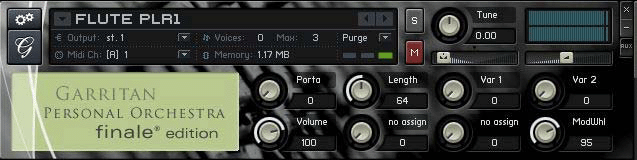
Il numero a destra dell'indicazione "Voices" indica indica il numero di voci che stanno attualmente suonando - se il playback viene interrotto o se non è stato avviato, questo numero sarà zero. Il numero a destra dell'indicazione "Max" indica il numero massimo di note che possono essere suonate contemporaneamente dallo strumento. Se posizionate il mouse appena alla destra di questo numero, vedrete comparire due piccole frecce. Cliccando sulla freccia in su potete incrementare la polifonia e, viceversa, cliccando sulla freccia in giù, potete ridurre il numero massimo di note.
Per le sezioni di archi (ad esempio Violins 1 KS) per suonare ciascuna nota sono richieste due unità di polifonia. Così, se avete dei passaggi dove i violini primi suonano divisi con un doppio stop per entrambe le parti — cioè, per le note simultanee — dovrete impostare un valore minimo di polifonia pari a 8 per poter sentire tutte e quattro le note.
- Ridurre la qualità del riverbero o disattivarlo completamente. Usando il Riverbero di ambiente (Riverbero Ambience) il suono degli strumenti della GPO risulta molto più realistico, dandovi la sensazione di ascoltare la musica dal vivo, in uno spazio adibito alle esecuzioni musicali (come una sala da concerto, ad esempio), ma in questo modo il computer deve provvedere ad elaborazioni più complesse che rischiano di saturare o addirittura eccedere le risorse disponibili. Potete ovviare a questo problema riducendo il valore Quality/CPU nell’interfaccia Ambiente Garritan (si veda il paragrafo Riverbero Ambience) — oppure disattivare del tutto il riverbero Ambience deselezionando l’opzione Riverbero di ambiente nella finestra di dialogo Impostazioni strumenti VST della Native Instruments (finestra di dialogo Impostazione strumenti AU della Native Instruments in Mac). Alcune applicazioni audio digitali vi consentono di applicare il Riverbero di ambiente ad un file dopo averlo salvato.
- Disattivare la funzione di Scorrimento durante il playback.Benché possa essere molto utile visualizzare la musica durante il playback, questo obbliga il vostro computer a fare due cose contemporaneamente: riprodurre la partitura utilizzando i suoni dgli strumenti della GPO (cosa, come abbiamo visto, di per sé impegnativa) e provvedere al ridisegno costante dello schermo. Deselezionando l’opzione Scorrimento durante il playback, nei Controlli per il Playback, consentite al computer di dedicare il 100% delle risorse disponibili esclusivamente alla riproduzione della musica.
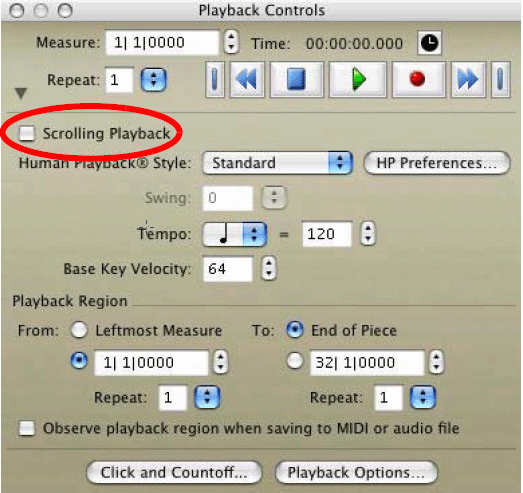
- Utilizzare strumenti “leggeri”. La versione integrale della GPO dispone di versioni “leggere” (Lite) del pianoforte e dell’arpa che non richiedono una quantità di RAM così elevata come le versioni “complete”. Se dovete utilizzare molti strumenti contemporaneamente e temete che la vostra RAM non sia sufficiente, potete prendere in considerazione l’idea di utilizzare queste versioni “leggere” di arpa e pianoforte (questa ipotesi particolarmente interessante se non avete bisogno di usare gli armonici dell’arpa, i quali sono esclusi dalla versione “leggera” dello strumento).
Nella libreria JABB, il cui utilizzo è ancora più dispendioso della GPO, è fornita delle versioni Lite di quasi tutti gli strumenti. Sebbene questi strumenti siano privi di alcune delle più sofisticate tecniche caratteristiche degli strumenti regolari della JABB, come il rumore dell'aria o il supporto per i falloffs e i doits (si veda Garritan Jazz e Big Band), essi richiedono anche meno RAM e possono essere utilizzati con un minor sforzo del vostro computer. Poiché i requisiti di sistema per l'utilizzo della JABB sono molto elevati, molti utenti preferiscono usare gli strumenti Lite della JABB. Ricordate di usare gli strumenti Lite contenuti nella cartella Notation folder, non gli strumenti Lite non-Notation Lite!
In modo analogo gli strumenti dotati di keyswitch (KS) necessitano di maggior memoria rispetto agli stessi strumenti privi di keyswitch, così, se siete assolutamente sicuri di non aver bisogno di tecniche strumentali che si attivano tramite keyswitch, come il pizzicato, ad esempio (si veda Keyswitch), potete caricare strumenti privi di keyswitch. In questo modo liberate una quantità rilevante di memoria e di risorse. Inoltre ricordate che gli strumenti Player utilizzano una quantità di memoria inferiore rispetto agli strumenti solisti e, di conseguenza, se vi rendete conto che le risorse del computer sono prossime all’esaurimento, potete caricare soltanto strumenti Player (si veda in proposito Variazioni Player).
- Ridurre il numero di strumenti. Per un eccellente playback della vostra musica, l’ideale sarebbe poter utilizzare un diverso strumento della GPO per ciascuno strumento (rigo) presente in partitura, ma, se provate a mandare in playback la partitura per una grande orchestra configurata in questo modo su un computer dotato soltanto di 1 GB di RAM, probabilmente riscontrerete dei problemi e non otterrete dei risultati soddisfacenti. Potrebbe essere una soluzione, per i Flauti 1 e 2, per l’Oboe 1 e 2, e così via, condividere un unico canale ed un unico strumento della GPO. Questo comporta alcuni effetti collaterali spiacevoli: sarebbe impossibile impostare un andamento dinamico indipendente per ciascuno strumento e verrebbero unite delle note che dovrebbero invece essere suonate da uno strumento solo. Tuttavia, se siete a corto di memoria, tenete in considerazione anche questa soluzione. Nel caso decideste di adottarla, ricordatevi di verificare che il valore per la polifonia (il numero massimo di note simultanee consentite) sia corretto.
Questa soluzione non è consigliabile con gli strumenti della libreria JABB.
- Randomizzare gli attacchi.In alcuni casi potreste sentire dei pops o dei clic quando il playback sta eseguendo una sezione “tutti” della partitura (cioè un passaggio in cui tutti gli strumenti della partitura devono iniziare una nota nello stesso istante). Questo, durante il playback con gli strumenti della GPO, per Finale è abbastanza semplice, in quanto la gran parte degli stili di Human Playback comportano degli attacchi leggermente sfalsati, tuttavia potete aumentare questo effetto utilizzando lo Strumento MIDI (si veda la finestra di dialogo Modifica casuale nel Manuale dell’utente di Finale per maggiori informazioni). Se procedete in questo modo, assicuratevi che nella sezione Dati MIDI dell’utente della finestra di dialogo Preferenze di Human Playback sia selezionata l’opzione HP (Incorpora i dati) nel menu a discesa Tempo di Start/Stop nel pannello "Dati MIDI" della finestra di dialogo Preferenze di Human Playback.
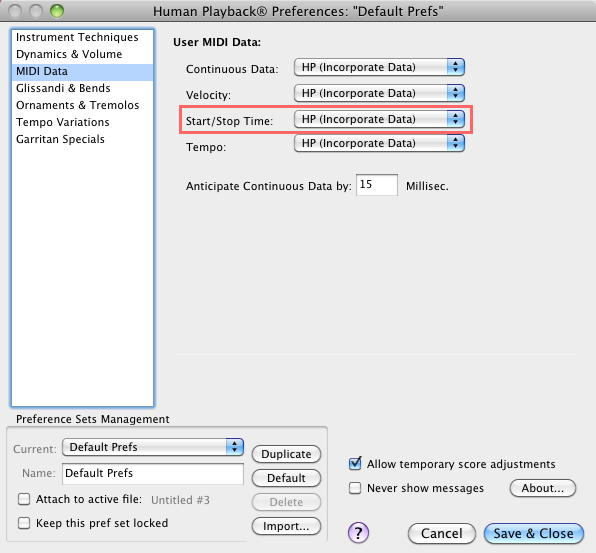
- Salvare e aggiungere file audio. Nell’eventualità che il playback non sia ancora di buon livello dopo aver tentato di risolvere i problemi con le procedure descritte nelle pagine precedenti, non disperate. Potete creare dei file audio di buon livello, registrando il playback della vostra partitura in diverse fasi, caricando ogni volta soltanto gli strumenti che il vostro computer riesce a gestire — ad esempio potete fare quattro registrazioni della vostra partitura per orchestra, una per ogni sezione di strumenti (i fiati, gli ottoni, le percussioni e gli archi) e poi montateli insieme, in un unico file, utilizzando un editor audio multitraccia
Se scegliete di operare in questo modo, dorete selezionare l'opzione "Non rendere casuale (Timing esatto)" nel pannello Variazioni di Tempo della finestra di dialogo Preferenze di Human Playback.
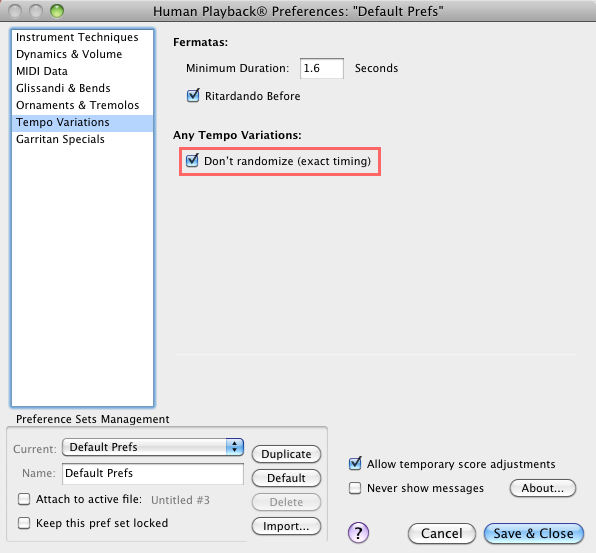
Probabilmente vi servirà inserire un contatore di battute a vuoto, per allineare meglio i vari file audio. Per inserirlo, scegliete Click e battute a vuoto dal menu MIDI/Audio, quindi selezionate l'opzione "Sempre" dal menu "Battute a vuoto" della finestra di dialogo.
Nella sezione Metronome Sound, se volete, potete indicare uno strumento Garritan da utilizzare per il conteggio delle battute a vuoto - ad esempio, se nella vostra partitura usate le percussioni per orchestra (Basic Orch Percussion), potreste scegliere uno snare drum. Per fare questo selezionate il canale associato con questo strumento e, nel campo di testo Note, inserite una nota "trigger" per lo snare drum - ad esempio la nota MIDI 59. Per maggiori informazioni si veda Tamburi e percussioni.
Quando scegliete di salvare la vostra partitura in formato Audio, usando gli strumenti Garritan, Finale registra il suono degli strumenti in playback, in tempo reale. Se vi fossero degli errori nel playback, a casua di un momentaneo sovraccarico del vostro computer, queste imprecisioni si rifletterebbero anche sul file audio che state creando. Il vostro file audio, dunque, oltre a non non risultare gradevole all'ascolto, sarebbe anche difficile, se non impossibile, da allineare ad altri file audio. Se si presentasse un caso simile, provate a ridurre il numero di strumenti.
Non dimenticate, inoltre, che potete sempre ripristinare il playback con SmartMusic SoftSynth per una riproduzione funzionale e veloce della vostra partitura, utile all’ascolto durante le fasi di lavoro, utilizzando gli strumenti della GPO soltanto per la creazione del file audio definitivo.
- Protezione dal sovraccarico della CPU e modalità Purged (solo per Kontakt Player 2).Kontakt Player 2 è stato dotato di alcune avanzate caratteristiche tecnologiche che gli permettono di non interrompere il playback anche quando il computer viene portato al limite delle possibilità. Quando si abilità la CPU Overload Protection (sezione "Audio Engine" della finestra di dialogo "Options", raggiungibile premendo sul pulsante "Options" nel Kontakt Player), cercherà di ridurre le voci della polifonia, direttamente durante l'esecuzione. Forniamo una raffigurazione della finestra di dialogo "Options" e del posizionamento al suo interno di questa funzione:
Selezionate il pannello "Audio Engine", quindi dal menu "CPU overload protection" scegliete l'opzione che più si adatta alle vostre esigenze:
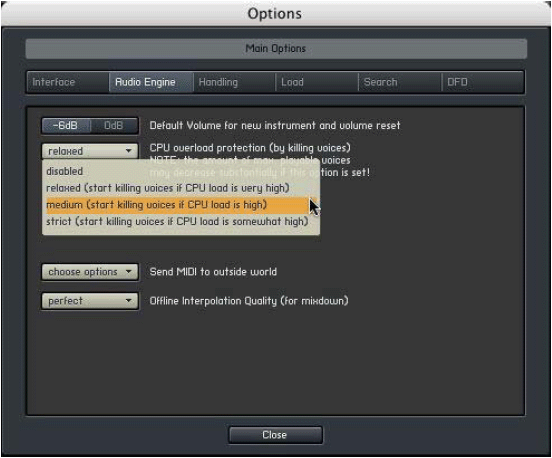
Potete provare le diverse opzioni disponibili, in modo tale da verificare quale sia realmente la più adeguata alle vostre esigenze.
La modalità Purged è una funzione pensata per preservare memoria che costringe Kontakt Player 2 a caricare soltanto i campioni realmente necessari per il playback della vostra partitura. Ad esempio, non è detto che la parte del pianoforte per la vostra partitura necessiti realmente di tutti i campioni contenuti nella libreria GPO previsti per il Pianoforte Stainwai. La modalità Purged farà in modo che vengano caricati soltanto i campioni realmente necessari alla riproduzione della vostra partitura.
- Per applicare la modalità "Purged" a tutti gli strumenti caricati, scegliete "Purge All Samples" dal menu Purge di Kontakt Player 2.
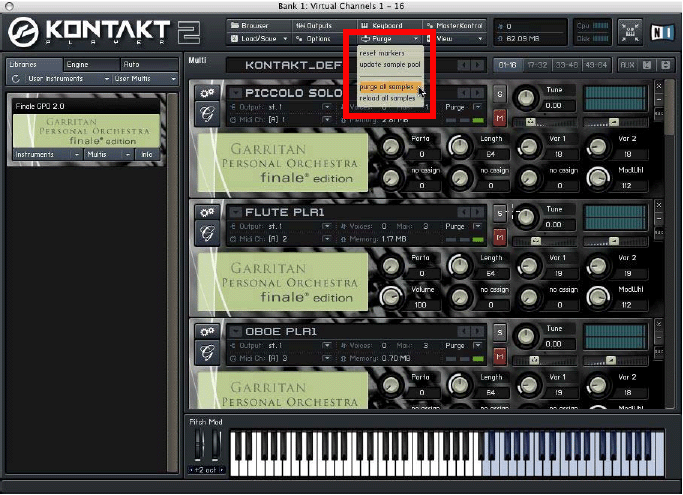
- Per fare in modo che tutti gli strumenti vengano caricati in modalità "Purged" in modo predefinito, cliccate sul pulsante Option in Kontakt Player 2:
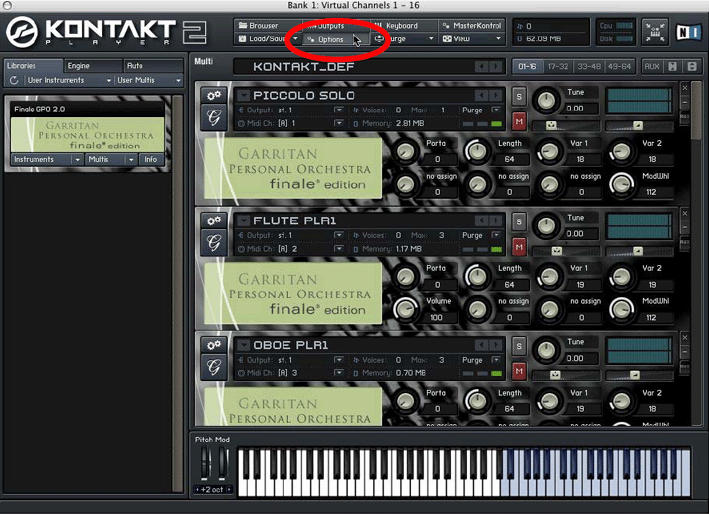
- Selezionate la categoria "Load", quindi l'opzione "Load instruments/banks/multis in "Purged Mode".
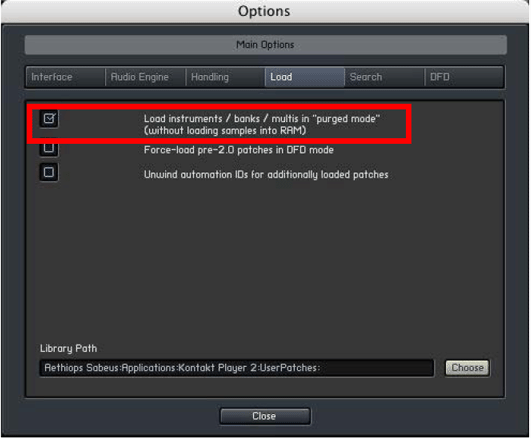
- Quando uno strumento è stato "purificato", o caricato in modalità "Purged", apparirà una casella di controllo rossa a fianco del menu Purge, ad indicare che, per questo strumento, non sono stati caricati campioni.
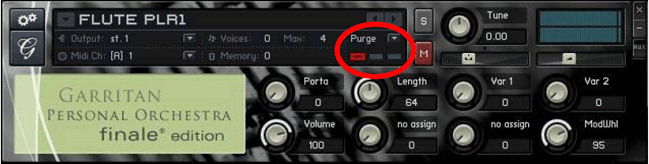
Ricordate che Kontakt Player 2 non è in grado di leggere la vostra partitura, quindi non è in grado di sapere quali note di uno strumento sono necessarie e quali no. Quindi, se avete applicato il "Purge" a tutti gli strumenti, la prima volta che avvierete il playback della partitura non sentirete nulla (perché non è stato caricato alcun campione). Lasciate comunque che questo playback silenzioso venga terminato, fino alla fine della partitura. Durante questo playback in cui voi non sentite nulla Kontakt Player 2 crea un elenco dei campioni delle note necessarie di ciascuno strumento.
Al termine di questo playback silenzioso, in Kontakt Player 2, selezionate l'opzione "Update Sample Pool"..
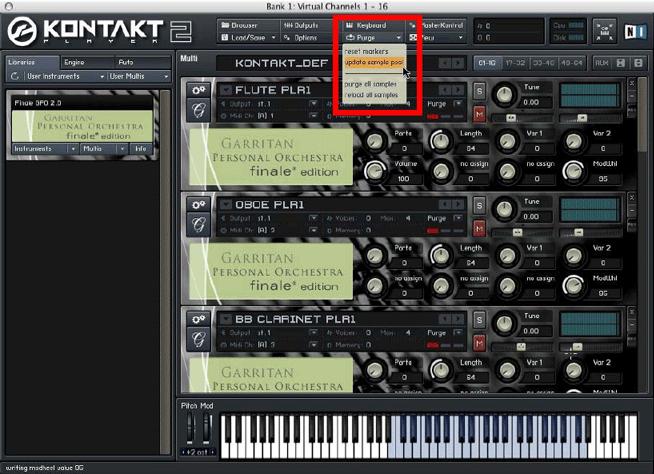
In questo modo verranno caricati in modo selettivo tutti i campioni delle note necessarie al playback della partitura, per ogni strumento, senza caricare le note che non servono. La casella di controllo rossa del menu "Purge" verrà sostituita con una arancione, ad indicare che i campioni necessari per ogni strumento sono stati caricati.
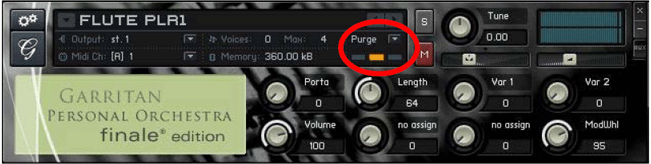
Adesso il playback della partitura sarà corretto. Ricordate, però, che se apportate delle modifiche alla partitura, o se ne aprite un'altra, dovrete ripetere l'intero processo.
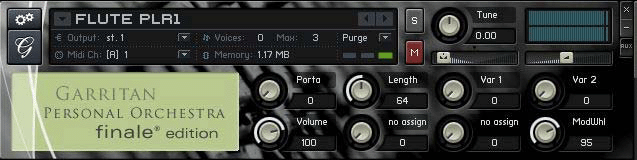
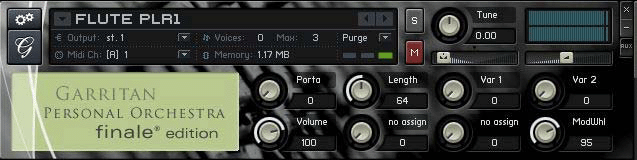
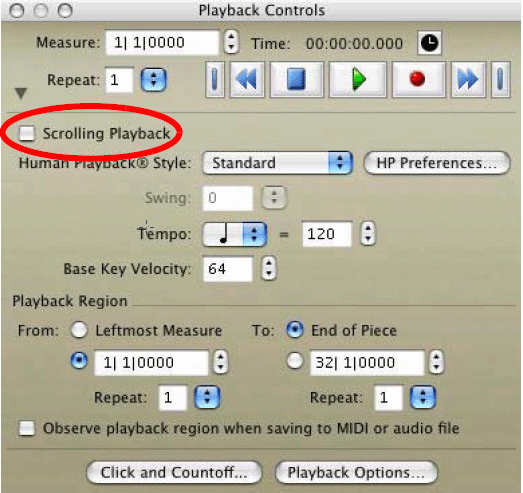
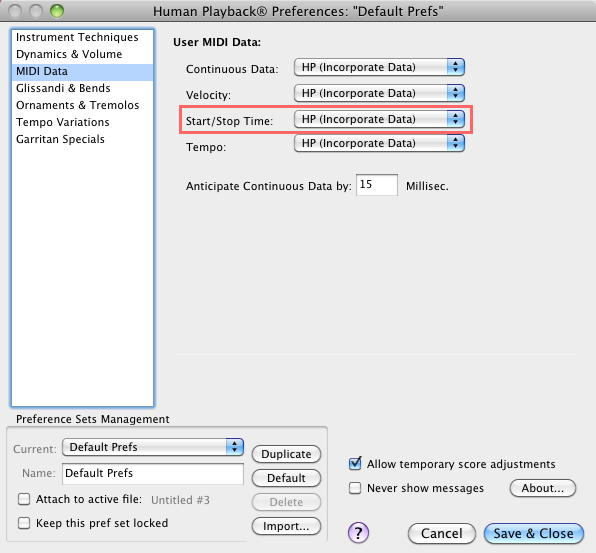
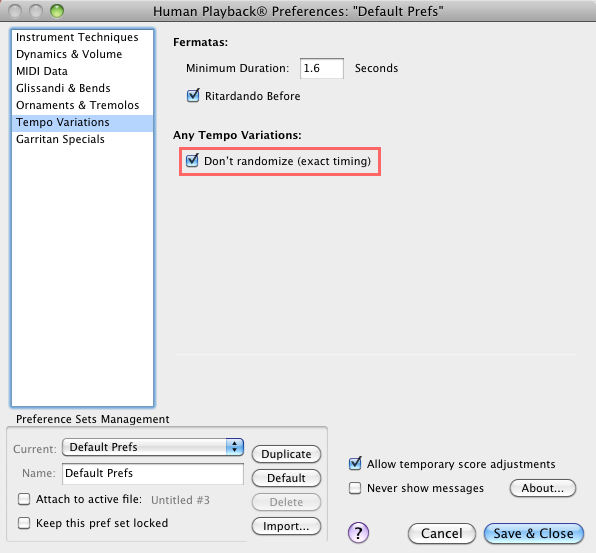
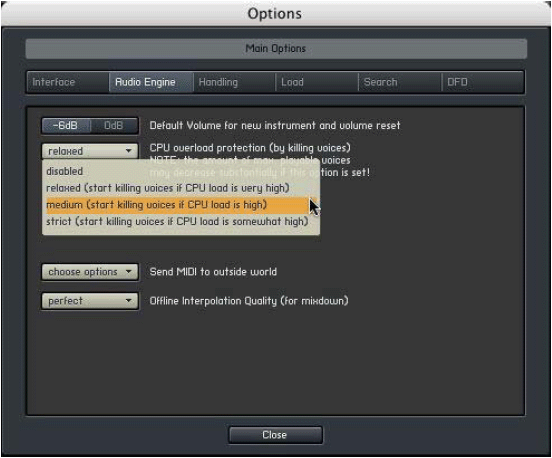
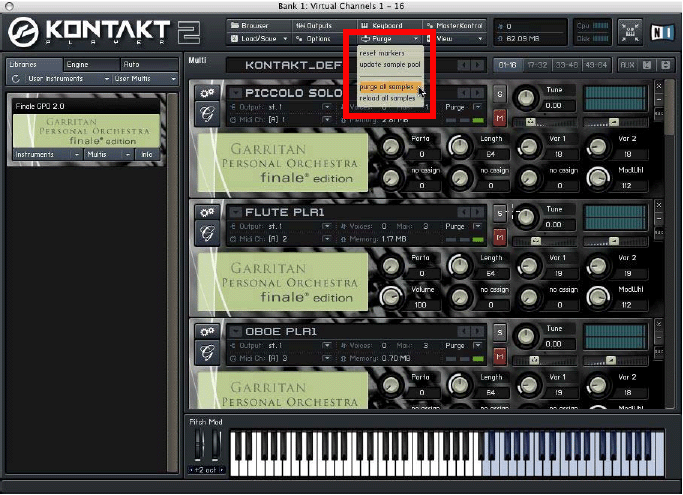
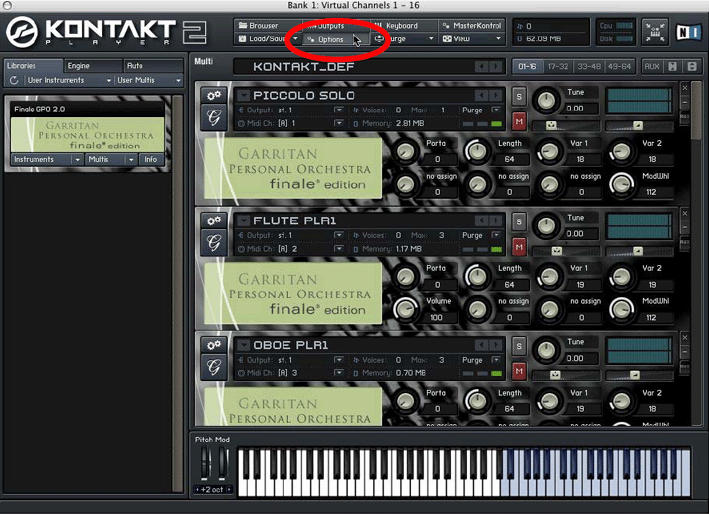
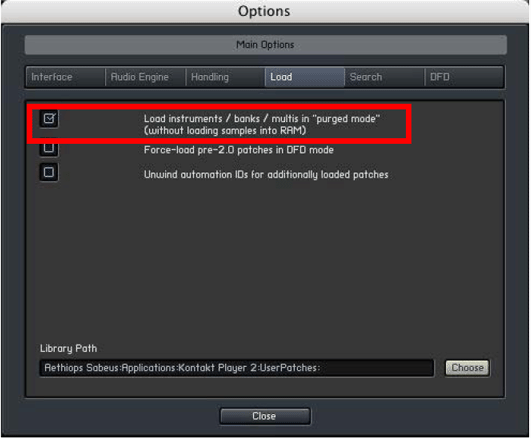
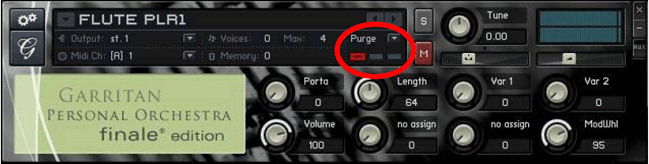
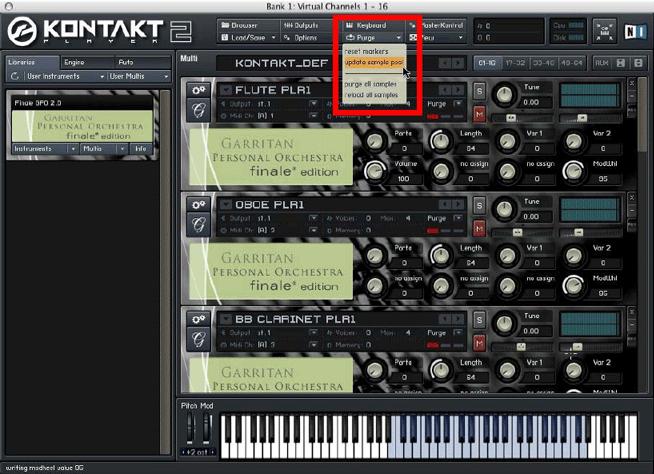
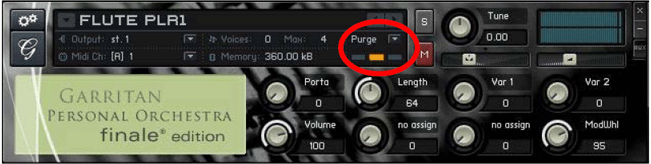
 Indietro
Indietro

